Tableau(タブロー)で任意の画像をグラフに表示する方法を解説します。
Tableauのサンプルデータを用いて 作成方法を解説してますので参考に試してみてください。
画像をグラフに埋め込む方法
画像をグラフに埋め込む方法を解説します。
説明例として、下図の国旗の画像を埋め込んだ人口グラフを作成する手順を解説します。
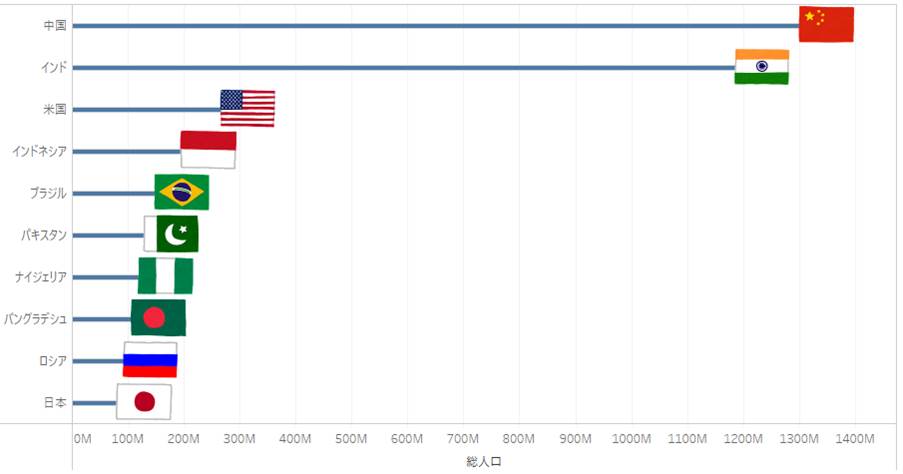
STEP
My Tableau repositoryフォルダに任意の画像のセットを作成する
PC上のMy Tableau repository内の「形状」フォルダの中に任意のフォルダを作成してグラフに使用する画像を格納する。
ここでは「National Flag」というフォルダを作成して各国の国旗画像データを格納しています。
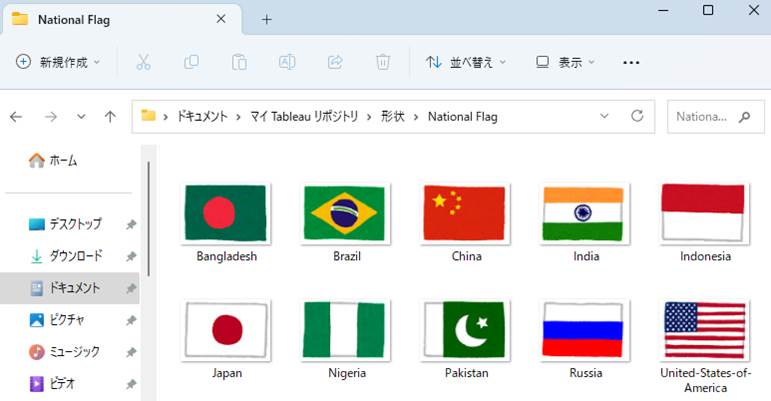
My Tableau repositoryの場所の確認方法
My Tableau repositoryの場所はTableauツールバーの「ファイル」 > 「リポジトリの場所」をクリックすることで確認できます。
STEP
グラフを作成してグラフタイプを「形状」とする
- グラフ用のメジャー[総人口]とディメンション[国/領域]を行列シェルフにドラッグ&ドロップする
- フィルタ設定する([年]の「2012年」と [国/領域]の上位10位)
- マークカードのグラフタイプで「形状」を選択する
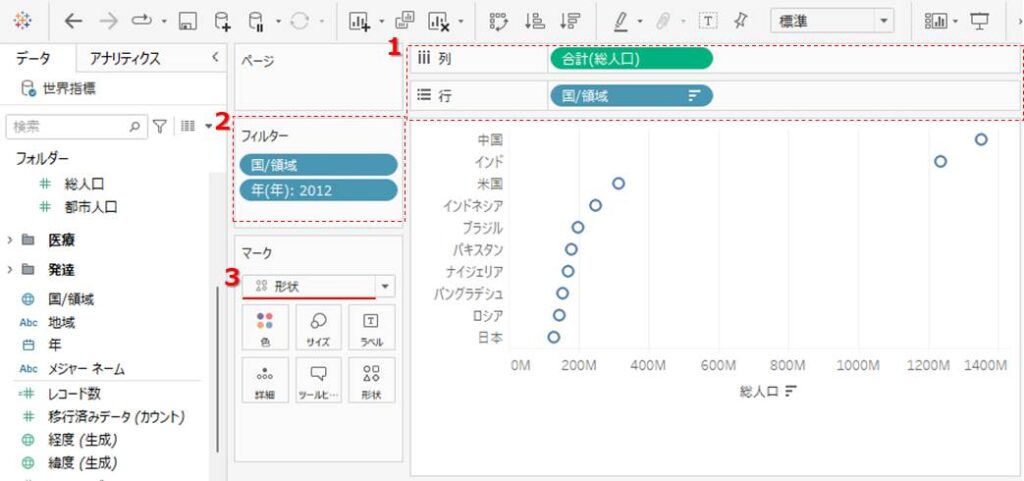
STEP
画像を割り当てたいディメンションを「形状」にセットする
異なる画像を割り当てたいディメンション[国/領域]をマークカードの「形状」にドラッグ&ドロップする。これにより国ごとに異なる形状マーカーになる。
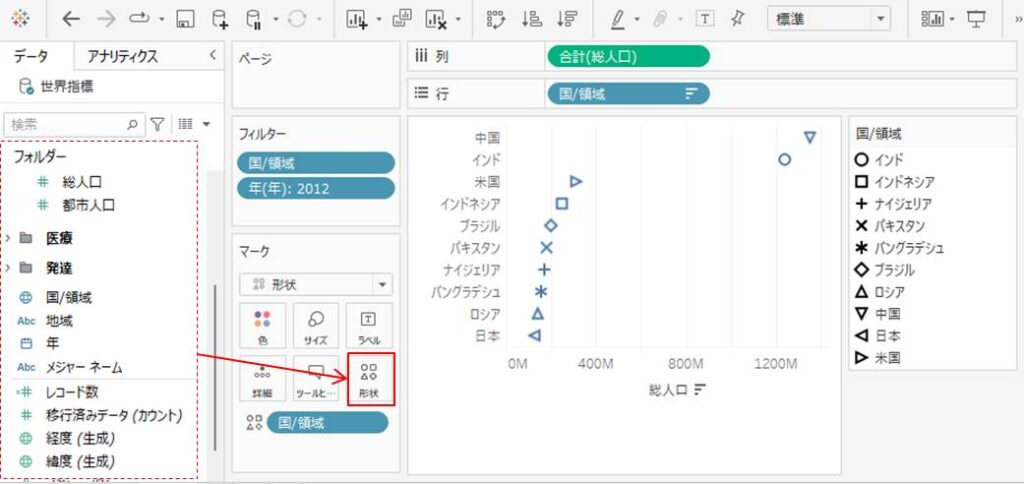
STEP
データ項目に画像を割り当てる
- マークカードの「形状」をクリックする
- 「形状パレットの選択」でMy Tableau repositoryファルダに作成した画像セット(National Flag)を選択する
- それぞれのデータ項目に画像を割り当てる
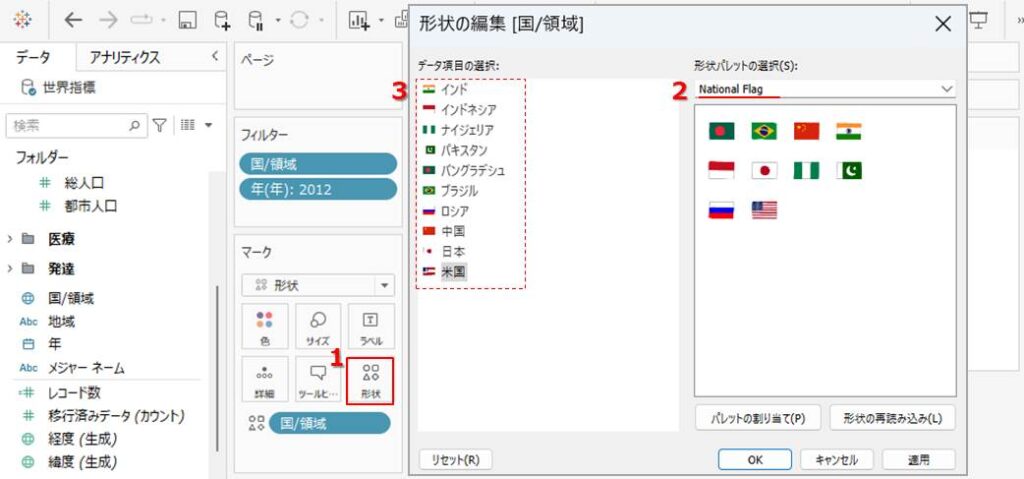
STEP
グラフ装飾
ここからはグラフを見やすくするために画像サイズの変更やグラフの2軸化を行います。
- メジャー[総人口]を使いグラフを2軸化して グラフタイプを「棒」にする(※軸は同期)
- 形状グラフのマークカード「サイズ」で画像サイズを調整する
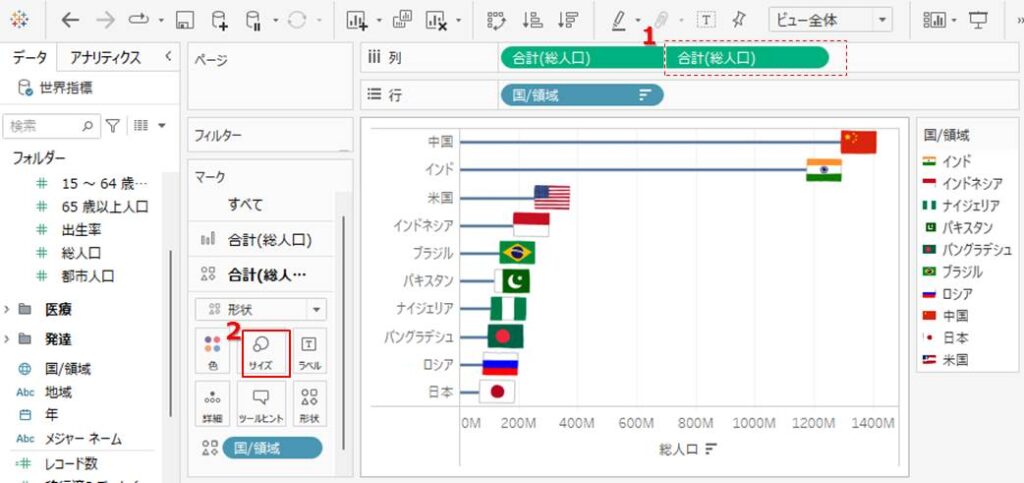
My Tableau repository(マイタブローリポジトリ)の場所
グラフに埋め込みたい任意の画像を格納するフォルダ「My Tableau repository」の場所は以下の方法で確認できます。
- メニューバーの「ファイル」をクリックする
- 「リポジトリの場所…」をクリックする
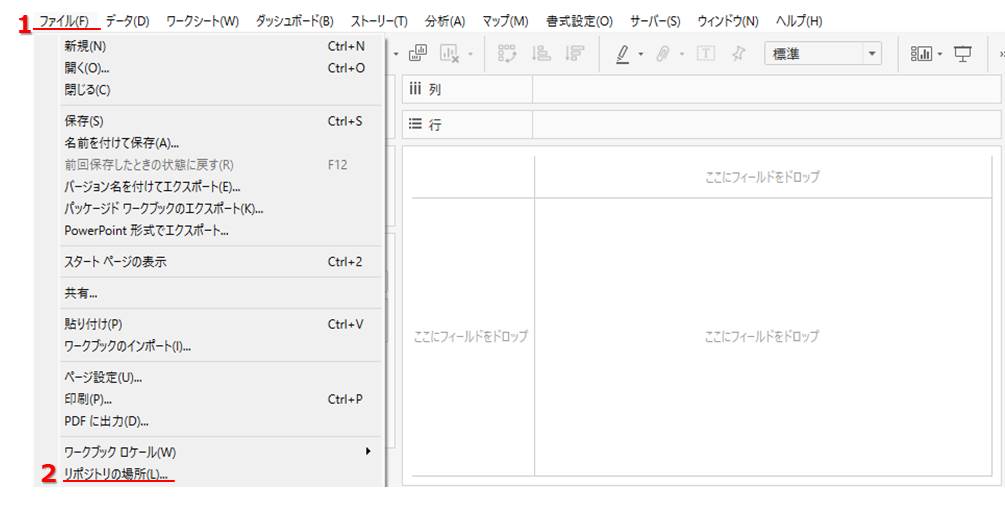
Tableau Desktopのおすすめ書籍
Tableau(タブロー)の学習本についてはコチラの記事でまとめてますので参考にしてみてください。
初学者向け おすすめ学習書
リンク

コメント